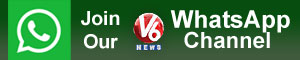- ఇంటర్నెట్ లేకుండానే ఇతర డివైజ్లలో వాట్సాప్
- అందుబాటులోకి కొత్త ఫీచర్
బిజినెస్ డెస్క్, వెలుగు: ఫోన్లను ఇంటర్నెట్కి కనెక్ట్ చేయాల్సిన అవసరం లేకుండానే వాట్సాప్ అకౌంట్ను ఇతర డివైజ్లలో ఉపయోగించుకునే సదుపాయం వచ్చేసింది. మెజారిటీ యూజర్లకు అండ్రాయిడ్ ఐఓఎస్.. రెండింటిలో మల్టిపుల్-డివైజ్ సపోర్ట్ను అందిస్తున్నామని వాట్సాప్ ప్రకటించింది. కస్టమర్ల ఫోన్కు ఇంటర్నెట్ లేకున్నా డెస్క్టాప్ లేదా మ్యాక్ కంప్యూటర్లో వాట్సాప్ను వాడుకోవచ్చు. ఇంటర్నల్ టెస్టుల తరువాత వాట్సాప్ ఈ ఫీచర్ను జూలైలో పరిచయం చేసింది. మల్టిపుల్-డివైజ్ సదుపాయాన్ని కంప్యూటర్లో, ల్యాప్టాప్లో ఉపయోగించుకోవచ్చు. రెండో డివైజ్ను ఉపయోగించి జరిగే చాట్లకు ఎండ్- టు-ఎండ్ ఎన్క్రిప్షన్ సెక్యూరిటీ ఉంటుంది. అంటే కంప్యూటర్ నుంచి పంపే మెసేజ్లను వేరేవాళ్లు (థర్డ్పార్టీ) చూడటం సాధ్యం కాదు. వాట్సాప్ కస్టమర్ల దగ్గర వారి ఫోన్లు లేకపోయినా వేరే డివైజ్ల ద్వారా మెసేజ్ సేవలను వాడుకోవచ్చు. ఫోన్ ఛార్జింగ్ అయిపోయినా వాట్సాప్కి కనెక్ట్ కావొచ్చు.
రెండో డివైజ్కు లింక్ చేయండిలా...
వాట్సాప్ అకౌంట్ను రెండో డివైజ్కు లింక్ చేయడానికి తప్పనిసరిగా లేటెస్ట్ వాట్సాప్ వెర్షన్కు అప్గ్రేడ్ కావాలి. ఈ ఫీచర్ ప్రస్తుతం 'బీటా'లో ఉంది కాబట్టి ఏవైనా కొన్ని చిన్నచిన్న సమస్యలు రావొచ్చు. మల్టీడివైజ్ సపోర్ట్ వాట్సాప్ వెబ్, డెస్క్టాప్ పోర్టల్కు మాత్రమే పరిమితం. అంటే అండ్రాయిడ్ ఫోన్ లేదా ఐఫోన్ను సెకండరీ డివైజ్గా లింక్ చేయడం కుదరదు. అండ్రాయిడ్ టాబ్లెట్ లేదా ఐపాడ్కు మల్టిపుల్-డివైజ్ సపోర్ట్ సాధ్యం కాదు. రెండో డివైజ్ను వాడేందుకు వాట్సాప్ యాప్ ఓపెన్ చేయాలి. సెట్టింగ్స్లో లింక్డ్ డివైజెస్ ఆప్షన్కు వెళ్లాలి. దీని కిందే ఉండే మల్టీ-డివైజ్ బీటా ఆప్షన్పై క్లిక్ చేయాలి. వెంటనే ‘యూ హావ్ జాయిన్డ్ ది బీటా’ అనే నోటిఫికేషన్ కనిపిస్తుంది. ఆ తర్వాత కంప్యూటర్/ల్యాప్టాప్ స్క్రీన్కి తిరిగి వెళ్లాలి. కొత్త డివైజ్ను లింక్ చేయడానికి ‘లింక్ డివైజ్’ ఆప్షన్ నొక్కి క్యూఆర్ కోడ్ను స్కాన్ చేయాలి. డివైజ్ను లింక్ చేసిన తర్వాత, రెండు డివైజ్ల ద్వారా మెసేజ్ సర్వీసును వాడుకోవచ్చు.